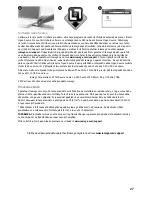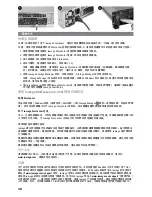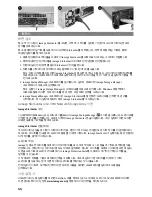38
3
快速安装指南
注意:如果您购买了多个
Iomega StorCenter
,请在开始设置其他的设备前完成一个设备上的所有步骤。
注意: 使用内附的轨道套件将
StorCenter
安装到服务器机架上。请参考轨道套件中的安装说明来进行安装。
1.
使用附带的网络电缆将
Iomega StorCenter
连接到网络集线器或交换机。
2.
将附带的电源线连接至
Iomega StorCenter
背面,然后连接至电源插座。
3.
按下前面板上的电源按钮来启动
StorCenter
。
4.
启动计算机,等待操作系统载入,然后插入
CD
。
注意:要获得最佳效果,请使用与
Iomega StorCenter
连接到相同网络设备(如路由器、集线器或交换
机)的计算机。如果该软件未自动运行,请双击
CD
图标,然后双击“设置”图标。
5.
安装
Iomega Storage Manager
软件。安装完成后,
Storage Manager
软件将自动启动。
注意:
Storage Manager
将在启动时自动扫描网络。如果从
Windows
防火墙收到一条提示您注意网络活动
的消息,请单击“取消阻止”按钮。
6.
当
Storage Manager
软件找到
Iomega StorCenter
后,请选择您的驱动器,然后选择“管理”。请按照“设备设置向
导”中的说明来配置
Iomega StorCenter
。
使用
Iomega StorCenter ix12-300r
网络存储阵列
配置
StorCenter
单击系统托盘(
Windows
系统)或菜单栏(
Mac
系统)上的
Storage Manager
图标。 选择驱动器, 然后选择 “管
理”。将会在浏览器窗口打开
Iomega StorCenter
控制台。有关配置设置的更多信息请参见帮助系统。
断开
Iomega StorCenter
连接
当心:为避免数据丢失,切勿在数据传输时将此设备或任何连接的存储设备断开连接。传输数据时驱动器上的
工作指示灯会闪烁。当
Iomega StorCenter
正在运行时切勿移动所连接的存储设备。
使用您的驱动器进行备份
Iomega
建议您定期进行系统备份并经常进行数据备份,以确保您的重要数据能够始终得到保护。备份频率应
视数据的重要性而定。要保护数据,您只需将重要文件的副本拖放到驱动器中,或者使用
Iomega
保护套件进
行定期备份。
根据对您最有价值和最重要的信息设置备份策略。如果使用该驱动器存储重要文件的原始数据,建议您将本驱
动器备份至另一个驱动器。
要获得完整的设置说明以及备份策略的详细信息,请安装软件并选择“帮助”。
用户手册
请参阅解决方案
CD
,以获得
HTML
格式的用户手册。如果对新的驱动器和软件有其他疑问,请访问
www.iomega.com
,查看支持内容部分。
开源
本产品中包含的软件包括由开放源协议许可的版权所有的软件。本软件随附的
ReadMe
文件中详细介绍了
GPL
或其他开放源许可涵盖的本软件的组件及其相关许可和再分发要求。此
ReadMe
的副本可从
Iomega
的支持和下
载站点
www.iomega.com/support
找到,
Iomega
可自主决定并随时修改该副本。相应的源代码会随软件提供,或
者按照
Iomega
的自主决定通过网络下载提供。您可以从
Iomega
网站上
www.iomega.com/support
下载源代码(
必须源代码分发时)。要找到开放源代码的下载页面,选择
Iomega
产品和操作系统。滚动页面到搜索字段并输
入开放源。此外,还可通过邮寄
10 (USD)
美元的汇票或支票到以下地址,以获取含有适用开源代码副本的
CD
:
1
2
Summary of Contents for STORCENTER IX12-300R
Page 30: ...30 ...
Page 31: ...31 ...
Page 36: ...36 ٥ ٦ ٤ ...
Page 37: ...37 ٢ ٣ ١ ...
Page 46: ...46 ...
Page 47: ...47 ...